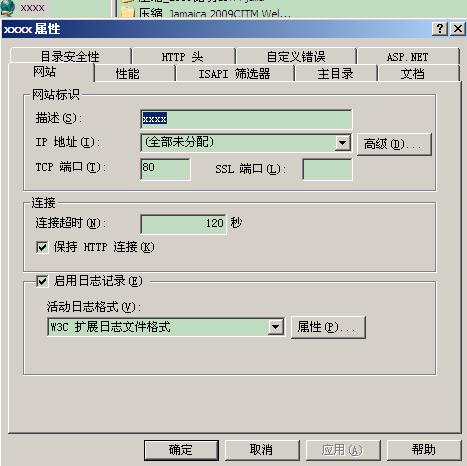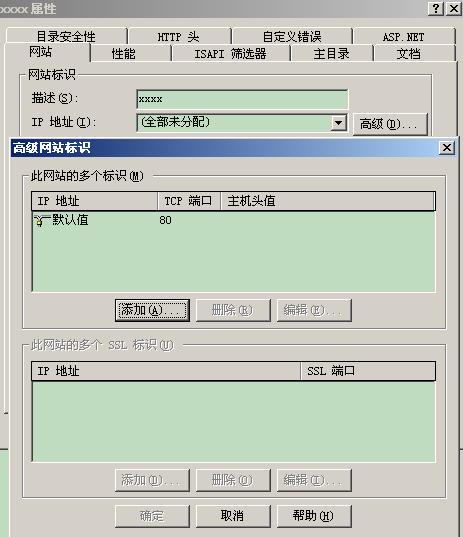如何使用本机IP地址访问网站
在IIS里面建立一个站点时,建立网站时如果为指定IP地址,要访问此建立的网站,可以通过http://127.0.0.1或者http://localhost来访问,但是使用本机实际的IP地址访问,如http://192.168.1.68这样来访问时会出现“Bad Request (Invalid Hostname)”的错误,这是因为没有指定IP地址为192.168.1.68,网站标志中不存在192.168.1.68的记录,所以导致出错。
要使用北极IP地址访问为指定IP地址的网站时,我们只需要将IP地址192.168.1.68加入到网站标识中即可。步骤如下。
第一步,打开IIS,右键点击那个网站,选择属性。
第二步,在“网站”选项卡,找到“网站标识”部分,点击“高级(D)..”按钮,在弹出的窗口中我们看到并没有192.168.1.68这条网站标识记录,所以通过IP访问网站会出现“Bad Request (Invalid Hostname)”的错误。
第三步,添加192.168.1.68标识记录。点击“添加(A)...”按钮,在IP地址(I)中选择192.168.1.68 IP地址或者输入你的ip地址。在“TCP端口(O)”中输入80【http协议默认端口为80,如果你指定了其他的端口号,你访问网站时就需要添加端口号了,如设置为8080,则需要使用http://192.168.1.68:8080来访问,注意使用IP+端口号的URL地址时,http://一定不能少,要不访问不了。】。“主机头值(S)”值部分留空,这个是设置域名的的。填写完后点击“确定”按钮完成本地IP地址的添加。
完成上面3步后就可以使用本机IP地址访问网站了。输入http://192.168.1.68,试试是否成功。
原创文章,转载请注明出处: 如何使用本机IP地址访问网站
要使用北极IP地址访问为指定IP地址的网站时,我们只需要将IP地址192.168.1.68加入到网站标识中即可。步骤如下。
第一步,打开IIS,右键点击那个网站,选择属性。
第二步,在“网站”选项卡,找到“网站标识”部分,点击“高级(D)..”按钮,在弹出的窗口中我们看到并没有192.168.1.68这条网站标识记录,所以通过IP访问网站会出现“Bad Request (Invalid Hostname)”的错误。
第三步,添加192.168.1.68标识记录。点击“添加(A)...”按钮,在IP地址(I)中选择192.168.1.68 IP地址或者输入你的ip地址。在“TCP端口(O)”中输入80【http协议默认端口为80,如果你指定了其他的端口号,你访问网站时就需要添加端口号了,如设置为8080,则需要使用http://192.168.1.68:8080来访问,注意使用IP+端口号的URL地址时,http://一定不能少,要不访问不了。】。“主机头值(S)”值部分留空,这个是设置域名的的。填写完后点击“确定”按钮完成本地IP地址的添加。
完成上面3步后就可以使用本机IP地址访问网站了。输入http://192.168.1.68,试试是否成功。
加支付宝好友偷能量挖...

原创文章,转载请注明出处: 如何使用本机IP地址访问网站